"Se eu reiniciar meu iPhone, ele apagará tudo? A opção "Apagar Todo o Conteúdo e Ajustes" realmente apaga todos os dados do seu iPhone? Essa é a redefinição de fábrica do iPhone? Estou confuso com esses nomes diferentes."
- Do Reddit
Redefinir o iPhone apaga tudo? Vimos muitas pessoas fazendo perguntas semelhantes em diferentes plataformas. Se você está confuso, não se preocupe, responderemos em detalhes. Depois, você poderá decidir se deseja redefinir o seu iPhone ou não.
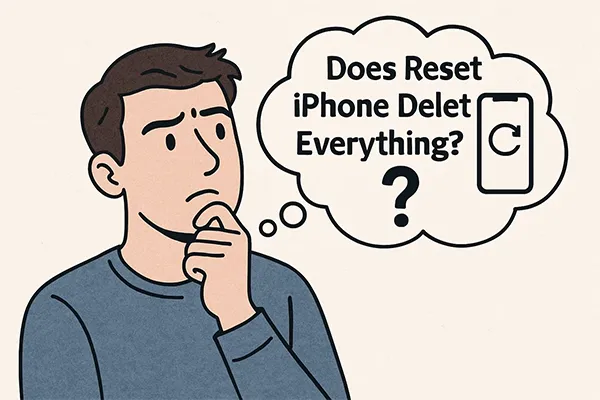
- Parte 1: A redefinição do iPhone apaga tudo?
- Parte 2: Por que é necessário redefinir as configurações de fábrica no iPhone
- Parte 3: O que fazer antes de redefinir o iPhone para as configurações de fábrica
- Parte 4: Como redefinir o iPhone para as configurações de fábrica
- Parte 5: Perguntas frequentes sobre a redefinição de fábrica no iPhone
Parte 1: A redefinição do iPhone apaga tudo?
A resposta curta é sim, uma redefinição de fábrica apagará tudo no seu iPhone. Isso inclui todos os seus dados pessoais, como fotos, vídeos, contatos, mensagens, aplicativos e configurações. Basicamente, ela limpa completamente o dispositivo. Por isso, é uma medida crucial a ser tomada antes de vender ou doar seu iPhone, pois protege sua privacidade e garante que o novo proprietário não tenha acesso às suas informações pessoais.
Uma redefinição de fábrica é diferente de outros tipos de redefinição, como uma reinicialização suave (reinicialização do iPhone) ou uma reinicialização forçada (reinicialização forçada do iPhone). Essas ações não apagam seus dados. Aliás, "redefinir um telefone Android" é diferente de "redefinir um iPhone para as configurações de fábrica", em geral, que consiste em redefinir o dispositivo Android para as configurações de fábrica.
Parte 2: Por que é necessário redefinir as configurações de fábrica no iPhone
Por que restauramos os padrões de fábrica dos nossos iPhones? Há vários motivos comuns:
- Vender ou doar seu dispositivo: este é o motivo mais importante. Para proteger sua privacidade, você deve sempre realizar uma redefinição de fábrica antes de transferir a propriedade do seu telefone.
- Solução de problemas graves de software: se o seu iPhone estiver travando , travando ou apresentando outras falhas graves de software que não podem ser corrigidas com uma simples reinicialização, uma redefinição de fábrica geralmente pode resolver o problema.
- Problemas com atualização de software: Às vezes, uma atualização importante do iOS pode não ser instalada corretamente. Uma redefinição pode corrigir problemas decorrentes de uma atualização incompleta ou com falha.
- Removendo um vírus ou malware: embora seja raro em iPhones, uma redefinição de fábrica é a maneira mais eficaz de remover qualquer software malicioso que possa ter entrado no seu dispositivo.
- Problemas de desempenho: com o tempo, aplicativos, configurações e dados armazenados podem deixar seu dispositivo lento. Uma redefinição de fábrica pode dar ao seu iPhone um novo começo, melhorando seu desempenho.
Parte 3: O que fazer antes de redefinir o iPhone para as configurações de fábrica
Como a redefinição de fábrica apaga tudo, fazer backup dos seus dados é o passo mais importante que você pode tomar. Aqui está uma lista rápida do que fazer antes de redefinir seu iPhone:
- Faça backup do seu iPhone: você pode fazer isso usando o iCloud ou conectando o telefone a um computador e usando o iTunes ou o Finder. Isso salvará todos os seus dados para que você possa restaurá-los mais tarde.
- Desative o "Buscar": Este é um passo crucial. Se você não desativar o "Buscar", o iPhone ficará bloqueado no seu ID Apple e o próximo usuário não poderá ativá-lo. Para fazer isso, acesse Ajustes > "[Seu Nome]" > "Buscar" e desative-o. Você precisará inserir a senha do seu ID Apple.
- Lembre-se das suas senhas: uma redefinição de fábrica pode exigir que você faça login novamente com seu ID Apple, e é essencial que você se lembre do ID Apple e da senha. Considere anotá-los ou usar um gerenciador de senhas.
- Desemparelhe dispositivos Apple: se você tiver um Apple Watch, AirPods ou outros dispositivos Bluetooth conectados ao seu iPhone, desemparelhe-os para evitar problemas durante a redefinição.
- Desautorizar o iTunes: se estiver usando um computador para comprar músicas ou mídia, abra o iTunes (ou o aplicativo Música no macOS) e desautorize o computador em Conta > Autorizações > Desautorizar este computador.
- Sair do iCloud e do ID Apple: Para evitar complicações com o Bloqueio de Ativação (que impede que outras pessoas usem seu telefone em caso de roubo ou perda), saia do iCloud. Acesse Ajustes > "[Seu Nome]", role a tela para baixo e toque em "Sair". Isso também removerá seu dispositivo da sua conta do ID Apple.
Parte 4: Como redefinir o iPhone para as configurações de fábrica
Existem algumas maneiras diferentes de realizar uma redefinição de fábrica. O método escolhido depende da sua situação e preferência pessoal.
4.1 Usando o aplicativo Configurações
A maneira mais fácil de redefinir seu iPhone é através do aplicativo Ajustes.
Veja como:
-
Acesse o aplicativo Ajustes no seu iPhone. Role a tela para baixo e toque em " Geral ".
-
Localize e clique em " Transferir ou redefinir iPhone " > " Apagar todo o conteúdo e ajustes ".
-
Você será solicitado a inserir a senha do seu ID Apple para confirmar a redefinição. Depois disso, o iPhone iniciará o processo de redefinição, que pode levar vários minutos. Após a conclusão, o iPhone será reiniciado e exibirá a tela " Olá ".

4.2 Usando o iReaShare iPhone Data Eraser
Para uma redefinição mais completa, especialmente se você quiser excluir dados permanentemente sem recuperação, você pode usar um software dedicado como o iReaShare iPhone Data Eraser . Esta ferramenta oferece um método de apagamento mais seguro, o que pode ser especialmente útil se você se preocupa com privacidade, já que pode sobrescrever seus dados excluídos duas vezes.
Principais recursos do iReaShare iPhone Data Eraser:
* Exclua permanentemente todos os dados de um dispositivo iOS .* Forneça 3 níveis para eliminação de dados: Nível Baixo, Nível Médio e Nível Alto.
* O nível alto pode sobrescrever todos os seus dados do iOS duas vezes.
* Remova efetivamente contatos , fotos, vídeos, histórico de chamadas, contas, senhas, notas, histórico de navegação, etc.
* Compatível com iOS 5.0 e superior, incluindo iOS 26, como iPhone 17 Pro Max/17 Pro/17/Air/16/15/14/13/12/11/X, iPad Pro, iPad Air, iPad mini, etc.
Baixe o software de apagamento de dados do iPhone .
Veja como redefinir um iPhone para apagar tudo:
-
Baixe e instale o iReaShare iPhone Data Eraser no seu PC. Em seguida, inicie-o e conecte seu iPhone ao PC via USB.
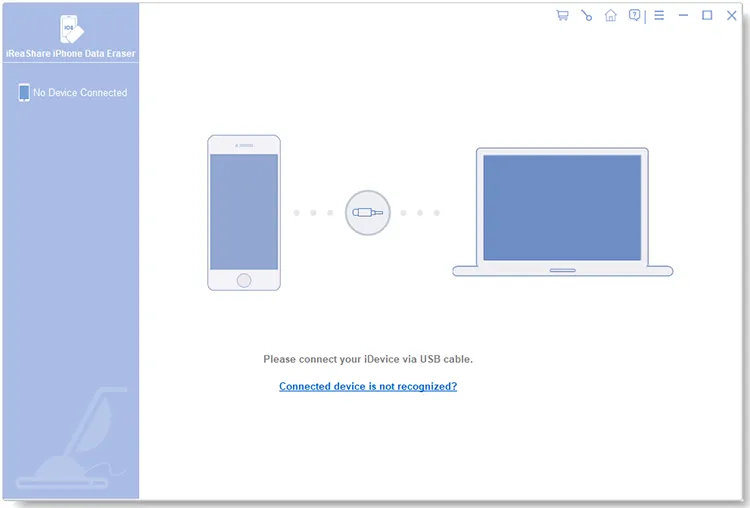
-
Faça com que seu iPhone confie no computador. O software reconhecerá seu iPhone. Clique em " Apagar " para prosseguir.

-
Clique em " Médio " para selecionar um nível de apagamento. Em seguida, digite " delete " para confirmar a ação e clique em " Apagar " > " OK ". O programa começará a apagar completamente os dados do seu iPhone.

Aqui está o guia em vídeo para apagar tudo em um iPhone:
4.3 Usando o iCloud
Este método é útil se você precisar apagar um iPhone que não possui mais. No entanto, é necessário ativar o recurso "Buscar" no seu iPhone.
Redefinir as configurações de fábrica de um iPhone com o iCloud:
-
Acesse iCloud.com em um computador e faça login com seu ID Apple.
-
Clique em " Encontrar iPhone " e selecione seu iPhone no menu suspenso " Todos os dispositivos ".
-
Clique em " Apagar este dispositivo " e siga as instruções na tela para confirmar a ação.
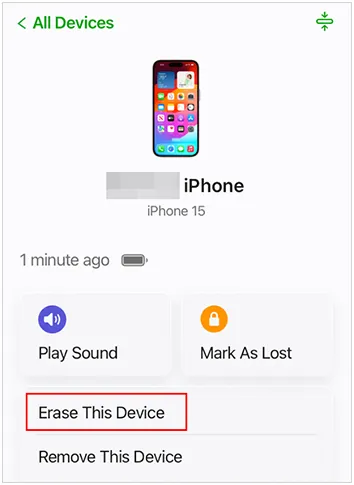
Parte 5: Perguntas frequentes sobre a redefinição de fábrica no iPhone
P1: Como faço para redefinir meu iPhone sem perder tudo?
Existem algumas maneiras de "redefinir" seu iPhone, e o termo pode ter significados diferentes. É importante escolher a opção certa para evitar perder seus dados.
- Redefinindo apenas as configurações: se estiver com problemas com as configurações do seu iPhone, como Wi-Fi, conexões de rede ou teclado, você pode redefinir apenas as configurações sem afetar seus dados pessoais, como fotos, aplicativos e músicas. Acesse Ajustes > Geral > Transferir ou Redefinir o iPhone > Redefinir > Redefinir Todos os Ajustes.
- Backup e Restauração (Redefinição de Fábrica): Se precisar de uma redefinição mais completa para corrigir problemas maiores ou para apagar completamente o seu telefone, a redefinição de fábrica é a solução. Para fazer isso sem perder seus dados, você precisa primeiro criar um backup.
P2: Uma redefinição de fábrica removerá meu ID Apple ou minha conta do iCloud?
Uma redefinição de fábrica removerá seu ID Apple e sua conta do iCloud do próprio dispositivo, mas não excluirá seu ID Apple nem seus dados dos servidores do iCloud. Esta é uma distinção crucial. Ao redefinir um iPhone para as configurações de fábrica:
- No dispositivo: Todos os seus dados pessoais, aplicativos e configurações são apagados. O telefone retorna ao estado original. Este processo também desconecta você do seu ID Apple e de todos os serviços associados, incluindo iCloud, iMessage e FaceTime.
- Na nuvem: seu ID Apple e todos os dados armazenados na sua conta do iCloud (como fotos, contatos e backups) permanecem seguros nos servidores da Apple.
P3: A redefinição de fábrica corrigirá problemas como desempenho lento ou travamento?
Sim, uma redefinição de fábrica geralmente pode resolver problemas como lentidão e travamentos. A redefinição de fábrica apaga todos os dados, aplicativos e configurações, dando ao seu iPhone um novo começo. Esse processo pode remover bugs de software, arquivos corrompidos e outros problemas digitais que podem estar causando lentidão ou travamento do seu dispositivo.
P4: Uma reinicialização forçada apaga tudo no iPhone?
Não, uma reinicialização forçada não apaga tudo no seu iPhone. Uma reinicialização forçada, também conhecida como reinicialização forçada, é uma etapa de solução de problemas que força o dispositivo a reiniciar quando ele trava ou não responde.
Conclusão
A redefinição de fábrica é uma solução poderosa para vários problemas do iPhone e uma etapa necessária para proteger seus dados pessoais ao se desfazer de um dispositivo. Agora você também sabe como redefinir seu iPhone para as configurações de fábrica e apagar tudo com diferentes métodos. Para quem precisa de uma substituição profissional de dados, o iReaShare iPhone Data Eraser será uma opção mais adequada, especialmente para vendas, trocas e doações de dispositivos.
Artigos relacionados
Como transferir contatos do iPhone para o iPad sem problemas (4 maneiras)
Transfira facilmente de iPhone para iPhone após a configuração (sem perda de dados)
Como sincronizar mensagens do iPhone para o Mac (etapas completas e esquemas)
Como preparar o iPhone para troca com segurança (passo a passo)





























































